Коллаж из фотографий в виде сердца




 4.6
Оценок: 5
(Ваша: )
4.6
Оценок: 5
(Ваша: )
Коллаж из фотографий – это красивый и недорогой подарок близким людям. Если хотите показать всю свою любовь, сделайте коллаж сердце в специализированной программе ФотоКОЛЛАЖ. Впечатляющий функционал и дружелюбный интерфейс софта для создания любых коллажей помогут вам играючи составить такую композицию. Скачать приложение можно с сайта разработчиков абсолютно бесплатно. С его помощью вы научитесь базовым основам фотомонтажа.
Содержание:
Установка
Инсталляция приложения включает стандартные шаги. Пользователям необходимо принять лицензионное соглашение, выбрать путь для сохранения рабочих файлов, а также указать места для создания ярлыков. Процесс не займет больше одной минуты. Для запуска программы нажмите значок на рабочем столе или в меню «Пуск». Если вы отключили их создание, то найти ярлык можно в разделе «Все программы».
Настройка проекта
Перед тем как создать свой коллаж, необходимо настроить рабочее пространство – холст. Для этого выполните следующие действия:
- После запуска нажмите в верхнем меню «Файл» > «Новый коллаж». Альтернативный вариант – сразу же кликнуть по кнопке в центральной части.
- Далее выберите «Чистый проект».
- В следующем окне пользователям доступны настройки формата и размера рабочего пространства.
- В конце кликните по «Готово».
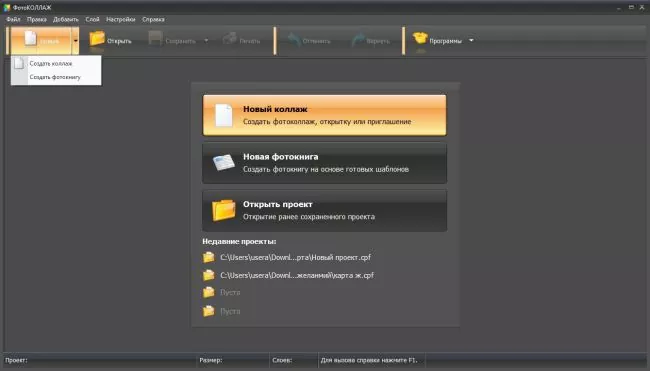
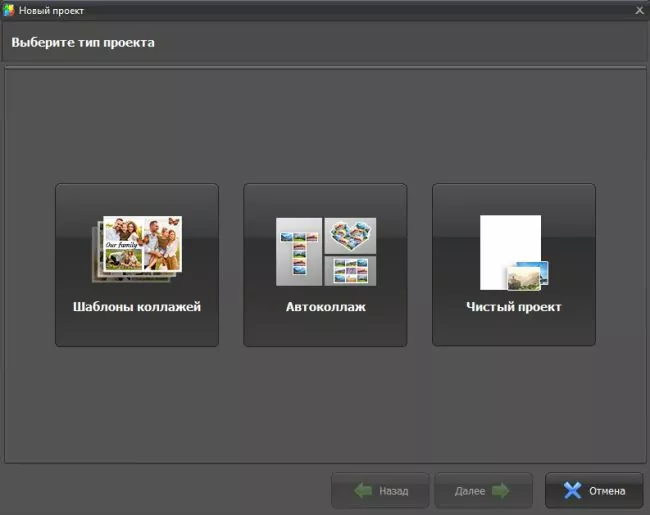
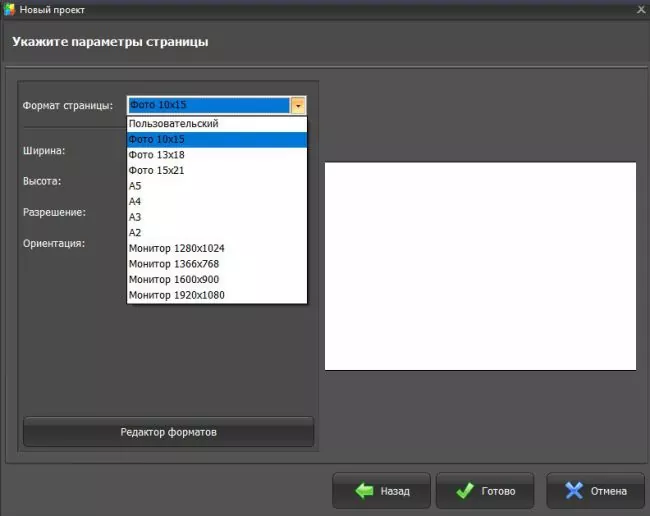
С правой стороны появится холст заданных размеров. Именно в этой области вы будете создавать коллаж из фото или картинок, который будет выглядеть по форме как сердце.
Добавление фотографий
Предварительно рекомендуем скачать картинку с формой сердца, чтобы с легкостью составить композицию. В эту же папку переместите все фото, которые планируется использовать для коллажа в форме сердца. В левой рабочей области через проводник откройте папку в программе. В списке должны появиться все изображения, помещенные в этот каталог.
Сперва добавьте фотографию с сердечком в качестве основы, чтобы поверх нее накладывать другие фото. Для этого два раза кликните по картинке в обозревателе с левой стороны. Она должна появиться на холсте. Изображение можно растягивать (маркеры по углам в виде квадратиков), вращать (зеленый кружок) и перемещать с помощью мышки (зажать левую клавишу).
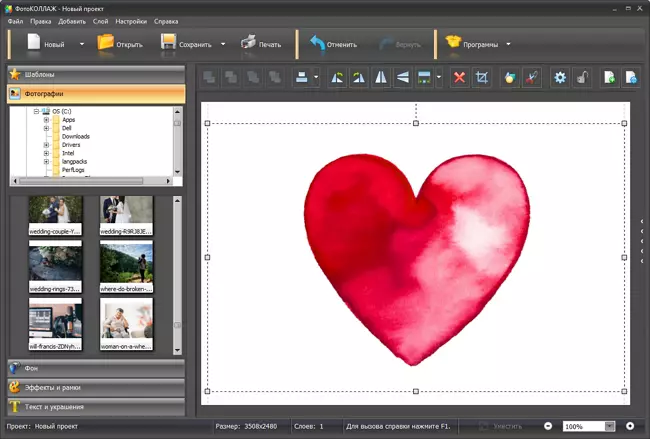
Элементы управления положением и размером фотографии на листе
Далее аналогичным способом добавляйте другие фотографии по контуру и внутри, формируя коллаж в виде сердца. Каждое новое фото будет помещаться поверх старых автоматически.
Чтобы изменить уровень наложения, используйте кнопки редактирования очередности слоев, расположенные над холстом. Функционал позволяет установить конкретную фотографию под всеми или над всеми, а также редактировать расположение картинок относительно друг друга с помощью кнопок «На уровень выше» и «На уровень ниже». Как видно, наложить фото на фото не составляет труда.
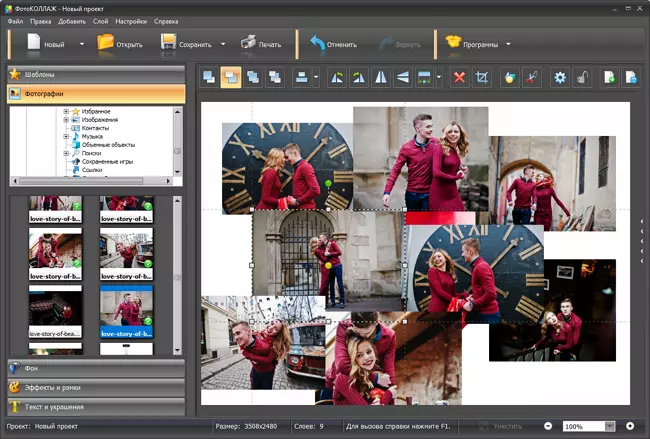
Инструменты для работы с порядком слоёв
Если контур сердца остался видимым, нажмите на него мышкой, выделив картинку. После этого кликните по кнопке Delete. Теперь на холсте останутся только ваши фотографии. Первый фотоколлаж сердце из собственных фотографий готов.
Улучшение коллажа «сердце»
Фотоколлаж будет смотреться намного эффектнее, если вы его дополнительно украсите. Специально для этих целей в программе есть несколько разделов:
- Фон. Позволяет настроить фон холста. Доступна однотонная заливка, градиент, а также загрузка собственных изображений с возможностью растяжения или заполнения. Для фона можно изменять светлоту и размытие.
- Эффекты и рамки. Больше 40 видов рамок и 30 видов масок, различные фильтры. Их можно применять и на каждой отдельной фотографии. Для этого выделите ее на своем коллаже и в левой части окна кликните на понравившийся эффект.
- Текст и украшения. Этот раздел позволяет вставить текст в картинку. Пользователи могут настроить шрифт, размер и даже стили, сделав оригинальный клипарт. Достаточно ввести надпись и кликнуть по кнопке «Добавить текст». Перемещается и растягивается аналогично картинкам.
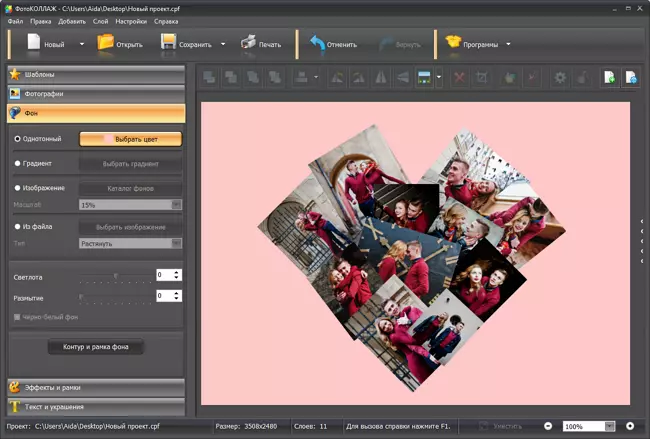
Меню настройки фона в программе ФотоКОЛЛАЖ
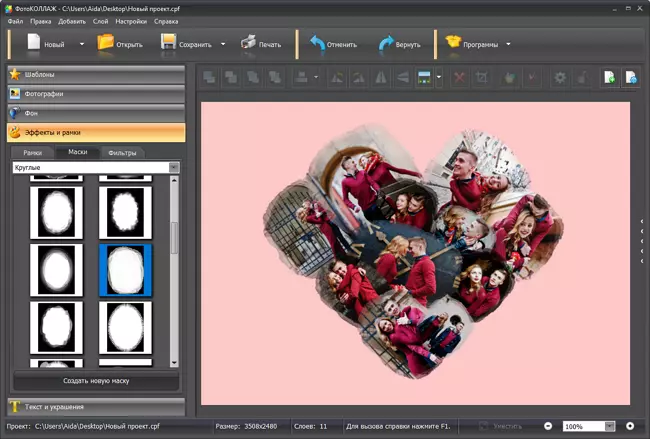
Меню добавления рамок, масок и фильров
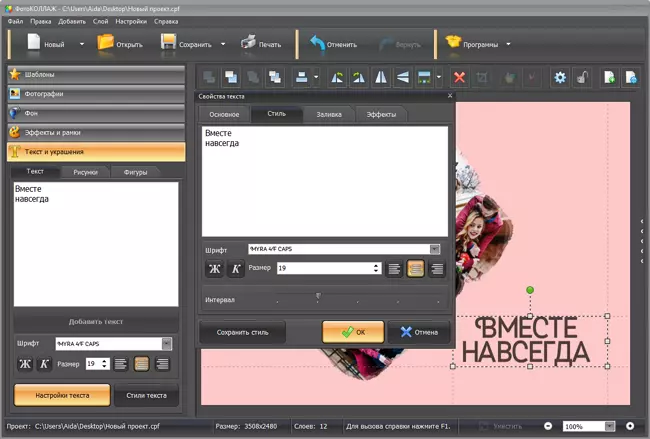
Меню работы с текстом
Сохранение и печать
Сделав коллаж сердце из фотографий, вам потребуется его сохранить. Для этого есть два варианта:
- Сохранить как изображение. Позволяет выбрать предпочитаемый формат – JPEG, PNG, BMP, TIF, GIF, TGA и даже PDF.
- Сохранить JPEG с настройками качества. Формат предопределен, но есть возможность изменять качество и размер коллажа.
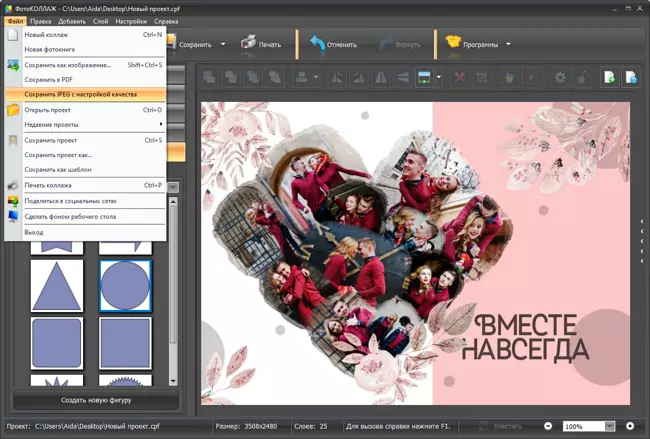
Выбор вариант сохранения коллажа
Если вы хотите сразу же распечатать, нажмите на соответствующую кнопку в верхнем меню. Далее выберите принтер, формат листа, разрешение, ориентацию и другие параметры. В конце нажмите кнопку «Печать».
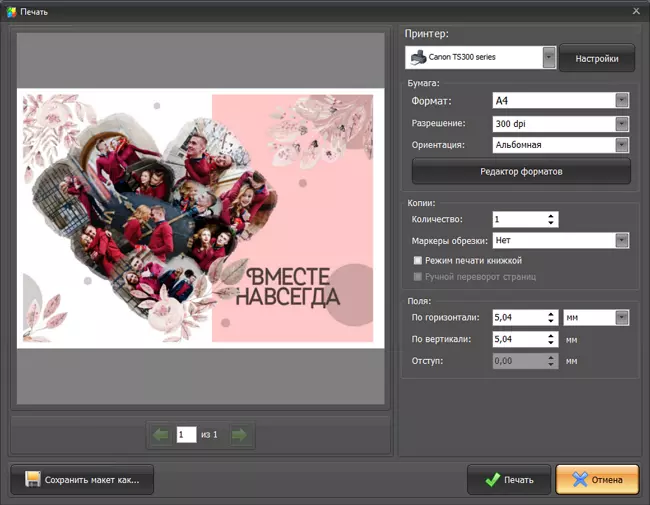
Окно печати в программе
«ФотоКОЛЛАЖ» - это удобная программа для постеров, коллажей, открыток. При этом вы можете делать композиции практически любой формы. Многочисленные эффекты открывают простор для полета фантазии. Изучив основные возможности приложения, вы сэкономите деньги на услугах фотостудий и откроете для себя искусство создания коллажей и не только.
Другие интересные статьи:
- Программа для вставки фото в рамки
- Фоторедактор Коллаж
- Как разместить несколько фотографий на одном листе
- Коллаж к 8 марта своими руками
- Семейный коллаж


